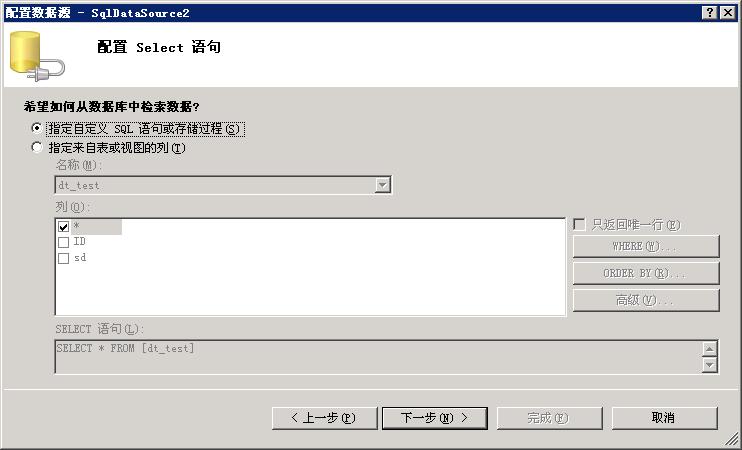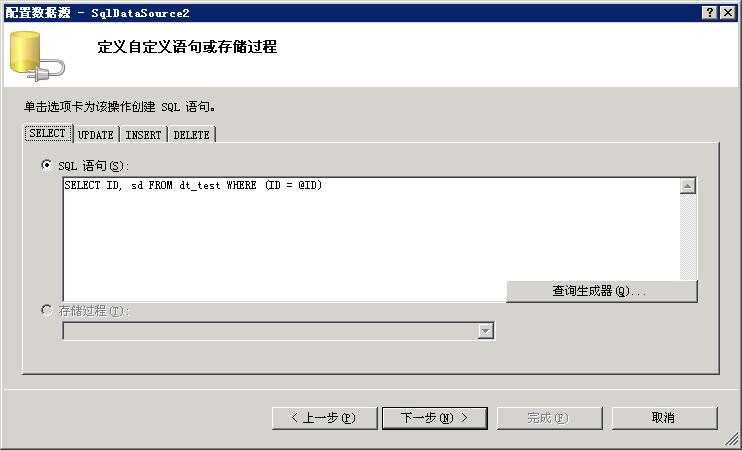群里呆多了,就会发现很多朋友虽然手里有MSDN,但对一些新的控件感到无从入手,所以在这里分享一下使用GridView控件的一些心得,希望能对他们有所帮助。
DataView使用很简单的,只需要在数据组中把它拖到视图就完成添加了。
添加之后,我们要对它进行数据的设置(如果你还没有添加数据源,请在数据组中拖入一个数据源,如SqlDataSource)。
第一,你要为它指定一个数据源,例如刚才添加的SqlDataSource。指定数据源的时候需要注意,如果你的SqlDataSource还没有进行配置,你可以在指定完数据源后,点击配置数据源,对数据源进行配置。配置数据源很简单,这里不过多介绍了,不过要提醒一点的是:如果你想直接在GridView中修改和删除数据的话,你选择数据的时候,一定要把主键字段选中,然后点“高级”按钮,在弹出的对话框中,选中“生成INSERT,UPDATE,DELETE语句”。
第二,在配置面下方的复选框中,为Gridview指定“动作”。
至此,Gridview已经完全可以使用了,很简单吧?![]()
接下来和大家分享一些实际运用中的心得。
如何利用GridViw的“选定内容”功能为其它数据窗体指定过滤条件?
其实很简单,只需要设置2个地方,举例说明一下:
假设我们有2个数据源,SqlDataSource1和SqlDataSource2。
SqlDataSource1为GridView提供数据,SqlDataSource2为DetailsView提供数据,我们的目的是在GridView中选择一个数据行的时候,在DetailsView中显示对应的详细数据,也就是说我们前者为后者指定数据行。
我们需要做以下工作,为GridView指定DataKeyNames,这里我们指定它的主键字段“ID”(注意,这里你可以指定不止一个值,不过一定要把主键字段放第一,切记,切记!)。
接下来,我们配置SqlDataSource2,如图(嘿嘿,打字累了,用图说话吧!![]() ):
):
其实讲到这里已经可以结束了,不过还是把肚子里的最后一点墨水也挤出来吧,如果你知道比我多,请一定要透过评论告诉我喔,哈![]() 哈!
哈!
通过编程引用GridView的值比较方便的方法有两个(就我所知而言,嘿嘿!):
第一:GridView1.SelectedValue,返回你在DataKeyNames中指定的第一个键值对应的那个列值。
第二:GridView1.SelectedDataKey[n].ToString(),返回你在DataKeyNames中指定的第n个键值对应的那个列值。